DCP-9055CDN
Usein kysytyt kysymykset ja vianmääritys |
Kuinka värintiheyttä lisätään kalibroinnilla
Tulostuksen perusvärien väritiheyteen vaikuttavat myös käyttölämpötila ja ilmankosteus. Värien kylläisyyttä voi parantaa kalibroinnilla.
Kalibrointi ja asetusten tallettaminen suoritetaan seuraavasti laitteen ohjauspaneelista. (Jos Brotherissa on kosketusnäyttö, katso alla kohtaa "Kosketusnäyttömalleille".)
*Jos tulostus tapahtuu Macintoshin CUPS-tulostinohjaimesta, sinun täytyy suorittaa kalibrointi tilanäytöllä. Täältä näet miten kalibrointi suoritetaan tilanäytöstä.
- Paina ohjauspaneelin nappia Menu.
- Valitse nuoli ylös tai alas-näppäimillä Tulostin ("Printer"). Paina OK.
- Valitse nuoli ylös tai alas-näppäimillä Kalibrointi ("Calibration"). Paina OK.
- Valitse nuoli ylös tai alas-näppäimillä Kalibroi ("Calibrate"). Paina OK.
- Valitse Kyllä painamalla nappia 1.
- Näyttöön tulee Valmis (Completed).
- Paina Stop/Exit.
<Kosketusnäyttömalleille>
- Paina näytöllä kohtaa VALIK (Menu).
- Valitse nuoli ylös tai alas-näppäimillä Tulostin (Printer). Paina Tulostin.
- Valitse nuoli ylös tai alas-näppäimillä Kalibrointi (Calibration). Paina Kalibrointi.
- Näyttöön tulee Check Calibration?. Paina Kyllä.
- Näyttöön tulee Completed.
- Paina Stop/Exit.
Jos käytössä on Windows-tulostinohjain ja tulostuslaatu ei ole hyvä, tarkista Tulostusmäärityksistä (Printing Preferences) käytössä olevat asetukset.
- Avaa Tulostusmääritykset.
- Valitse välilehti Lisäasetukset (Advanced) ja sieltä Muut tulostusasetukset (Other Print Options...).

- Kohdasta Kirjoittimen asetukset (Printer Function) valitaan Värin kalibrointi (Color Calibration). Tarkista että kohdissa Käytä kalibrointitietoja (Use Calibration Data) ja Hae laitetiedot automaattisesti (Get Device Data Automatically) on ruksi.
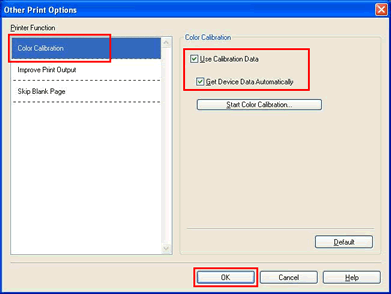
Kalibrointi tilanäytöstä (käytettäessä Macintosh CUPS-tulostinohjainta):
Suorita kalibrointi tietokoneesta Status monitor-ohjelmasta.
- Mac OS X 10.4-käyttäjät:
Käynnistä Printer Setup Utility (valikosta Go valitaan Applications => Utilities), valitse Brotherin nimi ja osoita Utility.
Mac OS X 10.5-käyttäjät:
Käynnistä System Preferences, valitse Print & Fax, valitse Brotherin nimi ja osoita nappia Open Print Queue... . Osoita Utility.
Mac OS X 10.6-käyttäjät:
Käynnistä System Preferences, valitse Print & Fax, valitse Brotherin nimi ja osoita nappia Open Print Queue... . Osoita Printer Setup. Valitse välilehti Utility ja osoita Open Printer Utility.
- Nyt tilanäyttöohjelma on käynnissä.
- Siirry valikkoriville ja osoita Control => Color Calibration.
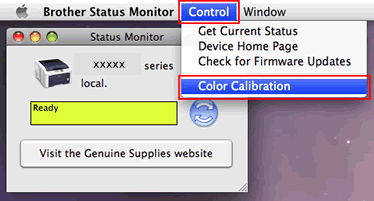
- Avautuu ikkuna Color Calibration. Lue ilmoitukset ja osoita OK. Kalibrointi käynnistyy. Kun kalibrointi on onnistuneesti suoritettu, tulostinohjain hakee kalibrointitiedot laitteesta.
